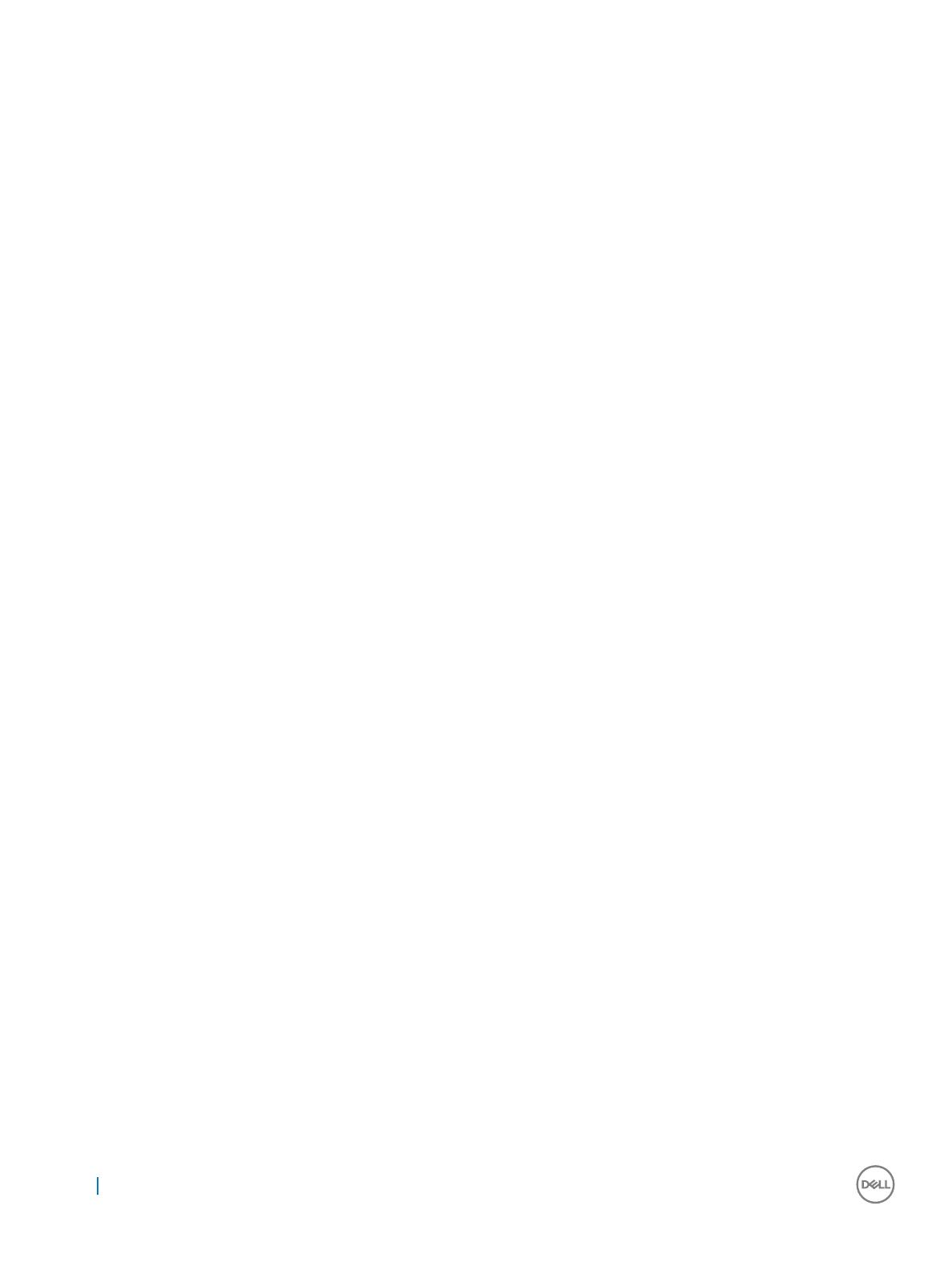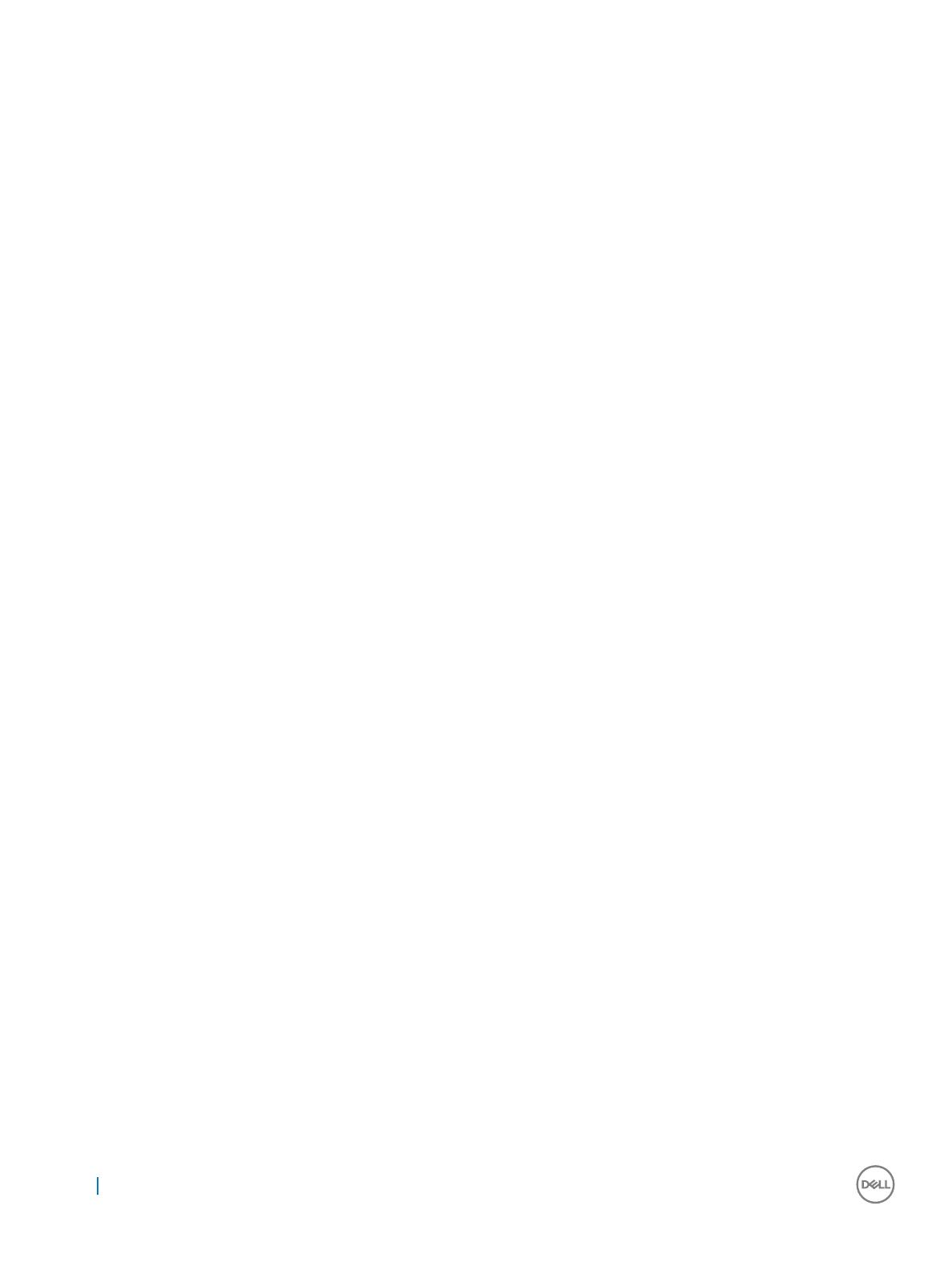
Technické údaje o batérii................................................................................................................................................. 27
Technické údaje napájacieho adaptéra.......................................................................................................................... 27
Fyzické údaje.................................................................................................................................................................... 28
Požiadavky na prostredie................................................................................................................................................ 28
4 Technológia a komponenty...........................................................................................................................29
Napájací adaptér.............................................................................................................................................................. 29
Procesory..........................................................................................................................................................................29
Kontrolovanie využitia procesora nástrojom Správca úloh................................................................................... 30
Kontrolovanie využitia procesora nástrojom Monitor prostriedkov..................................................................... 30
Identikácia procesorov v systéme Windows 10....................................................................................................30
Čipové súpravy.................................................................................................................................................................30
Identikácia čipovej sady nástrojom Správca zariadení v systéme Windows 10................................................30
Intel HD Graphics .......................................................................................................................................................31
Možnosti zobrazovania.................................................................................................................................................... 31
Identikácia zobrazovacieho adaptéra..................................................................................................................... 31
Zmena rozlíšenia obrazovky.......................................................................................................................................31
Nastavenie jasu v systéme Windows 10...................................................................................................................31
Pripojenie externých zobrazovacích zariadení.........................................................................................................31
DDR4........................................................................................................................................................................... 32
Vlastnosti pamäte............................................................................................................................................................ 33
Skontrolovanie systémovej pamäte v systéme Windows 10.................................................................................33
Overenie systémovej pamäte v nastavení systému (BIOS)..................................................................................33
Testovanie pamäte nástrojom ePSA........................................................................................................................34
Možnosti pevného disku................................................................................................................................................. 34
Identikácia pevného disku v systéme Windows 10.............................................................................................. 34
Identikácia pevného disku v systéme BIOS.......................................................................................................... 34
Vlastnosti rozhrania USB................................................................................................................................................ 35
USB 3.0/USB 3.1 Gen 1 (SuperSpeed USB)...........................................................................................................35
Rýchlosť...................................................................................................................................................................... 36
Využitie........................................................................................................................................................................36
Kompatibilita................................................................................................................................................................37
HDMI 1.4............................................................................................................................................................................ 37
Vlastnosti rozhrania HDMI 1.4...................................................................................................................................37
Výhody rozhrania HDMI............................................................................................................................................ 38
Realtek ALC3246............................................................................................................................................................. 38
Vlastnosti kamery.............................................................................................................................................................38
Spustenie kamery.......................................................................................................................................................38
Spustenie aplikácie kamery.......................................................................................................................................38
5 Možnosti programu System Setup...............................................................................................................40
Boot Sequence.................................................................................................................................................................40
Navigačné klávesy............................................................................................................................................................ 41
Prehľad programu System Setup (Nastavenie systému).............................................................................................41
Vstup do nastavení systému............................................................................................................................................41
Možnosti na obrazovke General (Všeobecné)............................................................................................................. 42
Možnosti na obrazovke System Conguration (Kongurácia systému)................................................................... 42
4
Obsah